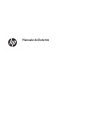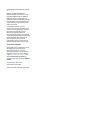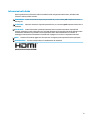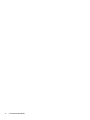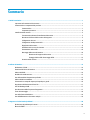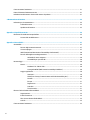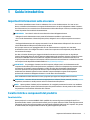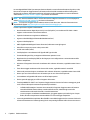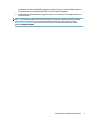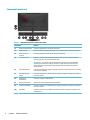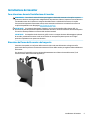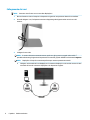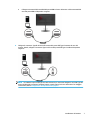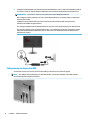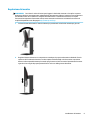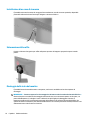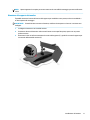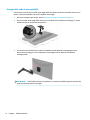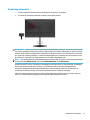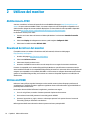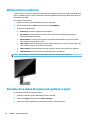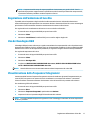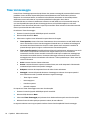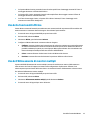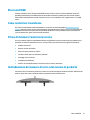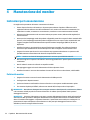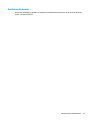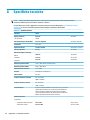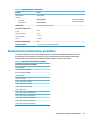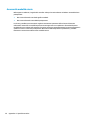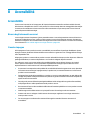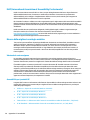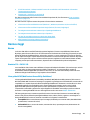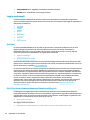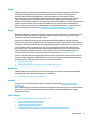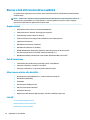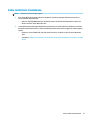HP OMEN X 25 240Hz Gaming Display Manuale del proprietario
- Tipo
- Manuale del proprietario

Manuale dell'utente

© Copyright 2019 HP Development Company,
L.P.
HDMI, il Logo HDMI e High-Denition
Multimedia Interface sono marchi o marchi
registrati di HDMI Licensing LLC. NVIDIA e G-
SYNC sono marchi e/o marchi registrati di
NVIDIA Corporation negli Stati Uniti e/o in altri
paesi. Windows è un marchio registrato o un
marchio di Microsoft Corporation negli Stati
Uniti e/o in altri paesi.
Le informazioni contenute in questo
documento sono soggette a modiche senza
preavviso. Le uniche garanzie per i prodotti e i
servizi HP sono esposte sotto forma di
dichiarazioni di garanzia esplicita che
accompagnano tali prodotti e servizi. Nulla di
quanto contenuto nel presente documento può
essere interpretato come costituente una
garanzia aggiuntiva. HP non si ritiene
responsabile di omissioni o errori tecnici ed
editoriali contenuti nel presente documento.
Avviso relativo al prodotto
Questa guida descrive caratteristiche comuni
alla maggior parte dei modelli. Alcune
caratteristiche potrebbero non essere
disponibili nel prodotto in uso. Per accedere
alle guide per l'utente più recenti, visitare la
pagina http://www.hp.com/support, quindi
attenersi alle istruzioni per individuare il
prodotto in uso, e inne selezionare Guide per
l'utente.
Seconda edizione: aprile 2019
Prima edizione: agosto 2018
Numero di parte del documento: L33294-062

Informazioni sulla Guida
Questa guida fornisce informazioni sulle funzionalità e sulla congurazione del monitor, sull'utilizzo del
software e sulle speciche tecniche.
AVVERTENZA! Indica una situazione di pericolo potenziale che, se non evitata, può comportare la morte o
lesioni gravi.
ATTENZIONE: Indica una situazione di pericolo potenziale che, se non evitata, può comportare lesioni lievi o
moderate.
IMPORTANTE: Indica informazioni considerate importanti ma non relative a situazioni di pericolo (ad
esempio, messaggi correlati a danni alle cose). Segnala all'utente che la mancata osservanza della procedura
esattamente come descritta potrebbe causare la perdita di dati o danni all'hardware o al software. Il
messaggio contiene inoltre informazioni essenziali utili a spiegare un concetto o completare un'attività.
NOTA: Contiene informazioni aggiuntive che rimarcano o integrano punti importanti del testo principale.
SUGGERIMENTO: Fornisce consigli utili per il completamento di un'attività.
Questo prodotto incorpora la HDMI.
iii

iv Informazioni sulla Guida

Sommario
1 Guida introduttiva ......................................................................................................................................... 1
Importanti informazioni sulla sicurezza ............................................................................................................... 1
Caratteristiche e componenti del prodotto ........................................................................................................... 1
Caratteristiche ..................................................................................................................................... 1
Componenti posteriori ........................................................................................................................ 4
Installazione del monitor ....................................................................................................................................... 5
Fare attenzione durante l'installazione del monitor .......................................................................... 5
Rimozione del fermo della cerniera del supporto .............................................................................. 5
Collegamento dei cavi ......................................................................................................................... 6
Collegamento dei dispositivi USB ........................................................................................................ 8
Regolazione del monitor ..................................................................................................................... 9
Installazione di un cavo di sicurezza ................................................................................................. 10
Sistemazione delle cuie .................................................................................................................. 10
Montaggio della testa del monitor ................................................................................................... 10
Rimozione del supporto del monitor .............................................................................. 11
Fissaggio della staa di montaggio VESA ...................................................................... 12
Accensione del monitor ..................................................................................................................... 13
2 Utilizzo del monitor ..................................................................................................................................... 14
Abilitazione G-SYNC ............................................................................................................................................. 14
Download del driver del monitor ......................................................................................................................... 14
Utilizzo dell'OSD ................................................................................................................................................... 14
Modalità di visualizzazione ................................................................................................................................. 15
Uso della modalità Sospensione profonda ......................................................................................................... 15
Utilizzo della luce ambiente ................................................................................................................................ 16
Selezione di un tempo di risposta più rapido per i giochi ................................................................................... 16
Regolazione dell'emissione di luce blu ................................................................................................................ 17
Uso del Guadagno RGB ........................................................................................................................................ 17
Visualizzazione della frequenza fotogrammi ..................................................................................................... 17
Timer dei messaggio ........................................................................................................................................... 18
Uso della funzionalità Mirino ............................................................................................................................... 19
Uso dell'Allineamento di monitor multipli ........................................................................................................... 19
3 Supporto e risoluzione dei problemi .............................................................................................................. 20
Risoluzione dei problemi più comuni .................................................................................................................. 20
Blocco dell'OSD .................................................................................................................................................... 21
v

Come contattare l'assistenza .............................................................................................................................. 21
Prima di chiamare l'assistenza tecnica ................................................................................................................ 21
Individuazione del numero di serie e del numero di prodotto ............................................................................ 21
4 Manutenzione del monitor ............................................................................................................................ 22
Indicazioni per la manutenzione ......................................................................................................................... 22
Pulizia del monitor ............................................................................................................................ 22
Spedizione del monitor ..................................................................................................................... 23
Appendice A Speciche tecniche ...................................................................................................................... 24
Risoluzioni di visualizzazione predenite ........................................................................................................... 25
Accesso alle modalità utente ............................................................................................................ 26
Appendice B Accessibilità ................................................................................................................................ 27
Accessibilità ......................................................................................................................................................... 27
Ricerca degli strumenti necessari ..................................................................................................... 27
Il nostro impegno .............................................................................................................................. 27
IAAP (International Association of Accessibility Professionals) ....................................................... 28
Ricerca della migliore tecnologia assistiva ....................................................................................... 28
Valutando le vostre esigenze .......................................................................................... 28
Accessibilità per i prodotti HP ......................................................................................... 28
Norme e leggi ....................................................................................................................................................... 29
Norme ................................................................................................................................................ 29
Mandato 376 – EN 301 549 ............................................................................................ 29
Linee guida WCAG (Web Content Accessibility Guidelines) ............................................ 29
Leggi e regolamenti ........................................................................................................................... 30
Stati Uniti ......................................................................................................................... 30
CVAA (21st Century Communications and Video Accessibility Act) ............................... 30
Canada ............................................................................................................................. 31
Europa ............................................................................................................................. 31
Regno Unito ..................................................................................................................... 31
Australia .......................................................................................................................... 31
Tutto il mondo ................................................................................................................. 31
Risorse e link utili relativi all'accessibilità ........................................................................................................... 32
Organizzazioni ................................................................................................................................... 32
Enti di formazione ............................................................................................................................. 32
Altre risorse relative alla disabilità ................................................................................................... 32
Link HP ............................................................................................................................................... 32
Come contattare l'assistenza .............................................................................................................................. 33
vi

1 Guida introduttiva
Importanti informazioni sulla sicurezza
Con il monitor potrebbero essere forniti un adattatore CA e un cavo di alimentazione. Se si usa un cavo
diverso, utilizzare esclusivamente una sorgente di alimentazione e un tipo di collegamento adatti al monitor.
Per informazioni sul set corretto del cavo di alimentazione CA da utilizzare per il monitor, consultare gli
Avvisi
relativi al prodotto forniti nel kit di documentazione.
AVVERTENZA! Per ridurre il rischio di scosse elettriche o danni all'apparecchiatura:
• Collegare il cavo di alimentazione a una presa CA facilmente accessibile in ogni momento.
• Se il cavo di alimentazione è dotato di spina tripolare, collegare il cavo a una presa tripolare con messa a
terra.
• Scollegare l'alimentazione del computer staccando il cavo di alimentazione dalla presa CA. Per staccare il
cavo di alimentazione dalla presa CA, aerrarlo per la spina.
Per la propria sicurezza, non appoggiare nulla sui cavi di alimentazione o sugli altri cavi. Instradare
accuratamente tutti i cavi collegati al monitor in modo che non possano essere calpestati, tirati, aerrati e
che non siano di inciampo.
Per ridurre il rischio di lesioni gravi, leggere la Guida alla sicurezza e al comfort fornita con le guide per
l'utente. Questa guida descrive come organizzare adeguatamente la postazione di lavoro, la postura corretta
da tenere e le abitudini errate che chi utilizza un computer dovrebbe evitare. La Guida alla sicurezza e al
comfort fornisce anche importanti informazioni sulla sicurezza meccanica ed elettrica. La Guida alla sicurezza
e al comfort è anche disponibile sul Web all'indirizzo http://www.hp.com/ergo.
IMPORTANTE: Per proteggere il monitor nonché il computer, collegare tutti i cavi di alimentazione del
computer e delle relative periferiche (quali monitor, stampante, scanner) a un dispositivo di protezione dalle
sovratensioni, ad esempio una presa multipla o un UPS. Non tutte le prese multiple di alimentazione
forniscono protezione contro gli sbalzi di tensione; le prese multiple devono essere specicamente
etichettate come dotate di questa funzione. Utilizzare una presa multipla con garanzia del rispettivo
produttore di sostituzione dell'apparecchiatura in caso di danno da sovratensione.
Usare mobili adatti e delle dimensioni corrette, progettati per supportare adeguatamente il monitor.
AVVERTENZA! I monitor collocati in maniera inappropriata su credenze, librerie, mensole, scrivanie,
altoparlanti, cassettiere o carrelli possono cadere e causare lesioni alle persone.
NOTA: Questo prodotto è adatto per l'intrattenimento. Si consiglia di posizionare il monitor in un ambiente
luminoso controllato per evitare interferenze da parte di superci luminose e lucenti presenti nelle vicinanze
che potrebbero causare riessi di disturbo sullo schermo.
Caratteristiche e componenti del prodotto
Caratteristiche
Questo prodotto è un monitor NVIDIA G-SYNC-qualied che consente di giocare ai videogiochi per PC con
prestazioni uide, reattive e prive di scatti durante il gioco. Per poter utilizzare G-SYNC, sulla sorgente esterna
collegata al monitor deve essere installata una scheda graca NVIDIA G-SYNC serie 10 o superiore. Per giocare
in modo ottimale, HP consiglia di istallare il driver di graca supportato più recente.
Importanti informazioni sulla sicurezza 1

La tecnologia NVIDIA G-SYNC è pensata per eliminare disturbi e scatti nella visualizzazione di giochi e video,
bloccando la frequenza di aggiornamento del monitor alla velocità di trasmissione della scheda graca.
Rivolgersi al produttore della scheda graca per informazioni sulla compatibilità con i monitor abilitati G-
SYNC. Vedere Abilitazione G-SYNC a pagina 14 per ulteriori informazioni.
NOTA: Per utilizzare NVIDIA G-SYNC, il monitor deve essere collegato al sistema con un cavo DisplayPort.
Vedere Abilitazione G-SYNC a pagina 14 per ulteriori informazioni.
NOTA: Le frequenze di aggiornamento adattive variano in base al monitor. Ulteriori informazioni sono
disponibili alla pagina http://www.geforce.com/hardware/technology/g-sync.
Il monitor presenta le seguenti caratteristiche:
● Area di visualizzazione diagonale pari a 62,23 cm (24,5 pollici), con risoluzione FHD 1920 × 1080 e
supporto a schermo intero di risoluzioni inferiori
● Capacità di inclinazione e regolazione dell'altezza
● Ingresso video HDMI (High-Denition Multimedia Interface)
● Ingresso video DisplayPort
● HDCP (High Bandwidth Digital Content Protection) utilizzata su tutti gli ingressi
● Hub USB con una porta a monte e due porte a valle
● Jack di uscita audio (cuie)
● Cavi DisplayPort e cavi adattatori USB Type-B-USB Type-A inclusi
● Funzionalità Plug and Play, se supportata dal sistema operativo in uso
● Regolazioni On-Screen Display (OSD) in dieci lingue per una congurazione e un'ottimizzazione dello
schermo semplicate
● Indicatore di fotogrammi al secondo visualizzato sullo schermo del monitor, regolabile tramite il menu
OSD
● Timer di messaggio visualizzato sullo schermo del monitor, regolabile tramite il menu OSD
● Selettore di precisione da gioco visualizzato sullo schermo del monitor, regolabile tramite il menu OSD
● Attacco per cavo di sicurezza sul retro del monitor per un cavo di sicurezza opzionale
● Luce ambiente congurabile dall'utente con LED ad ampio spettro
● Pratico gancio di appoggio per cuie sul supporto del monitor
● Tecnologia NVIDIA® G-SYNC™ con frequenza di aggiornamento elevata che fornisce vantaggi nei giochi
su PC in termini di tempi di reazione ed esperienza più realistica
– La uidità dell'immagine è ottenuta sincronizzando le frequenze di aggiornamento del monitor
secondo la GPU del sistema desktop o notebook GeForce GTX, eliminando gli scatti nella
visualizzazione e riducendo i disturbi e i ritardi di immissione.
– Le scene vengono visualizzate immediatamente, gli oggetti appaiono più nitidi e il gioco è super
uido, orendo un'esperienza visiva incredibile e un forte vantaggio competitivo.
● La tecnologia NVIDIA Ultra Low Motion Blur (ULMB) è una modalità aggiuntiva che consente di ridurre la
sfocatura da movimento e l'eetto ghosting che si crea quando gli elementi sullo schermo si muovono
2 Capitolo 1 Guida introduttiva

rapidamente. Con la tecnologia ULMB, gli oggetti in movimento hanno un aspetto più uido rispetto al
funzionamento standard. L'ULMB è disponibile solo tramite ingresso DisplayPort.
● Possibilità di montaggio VESA per il ssaggio del monitor su un dispositivo di montaggio a parete o un
braccio snodabile
NOTA: Per informazioni sulla sicurezza e sulle normative, fare riferimento agli Avvisi relativi al prodotto
forniti nel kit di documentazione. Per accedere alla guida per l'utente più recente, visitare la pagina
http://www.hp.com/support, quindi attenersi alle istruzioni per individuare il prodotto in uso, e inne
selezionare Guide per l'utente.
Caratteristiche e componenti del prodotto 3

Componenti posteriori
Tabella 1-1 Componenti posteriori e relative descrizioni
Componente Funzione
(1) Pulsante di alimentazione Consente lo spegnimento o l'accensione del monitor.
(2) Joystick per OSD Consente di aprire il menu OSD, selezionare una voce dal menu oppure chiudere il menu OSD.
(3) Attacco per cavo di
sicurezza
Consente di collegare al monitor un cavo di sicurezza opzionale.
(4) Jack di uscita audio Consente di collegare altoparlanti stereo alimentati, cuie, auricolari o cuie auricolari con
microfono opzionali o un cavo audio di un televisore.
AVVERTENZA! Per ridurre il rischio di lesioni personali, regolare il volume del dispositivo
sorgente prima di indossare le cuie, gli auricolari o le cuie auricolari con microfono. Per
ulteriori informazioni sulla sicurezza, vedere gli Avvisi relativi al prodotto forniti nel kit di
documentazione.
(5) Porte USB (a valle) (2) Consentono di collegare cavi USB a un dispositivo periferico, ad esempio una tastiera, un mouse
o un'unità disco rigido USB.
(6) Porta USB Type-B (a
monte)
Consente di collegare il cavo dell'hub USB a un dispositivo sorgente, ad esempio un computer o
una console di gioco.
(7) Connettore di
alimentazione
Consente di collegare un adattatore CA.
(8) Porta di manutenzione Utilizzata solo dai tecnici dell'assistenza HP qualicati.
(9) Connettore DisplayPort Consente di collegare un cavo DisplayPort a un dispositivo sorgente, ad esempio un computer o
una console di gioco.
(10) Porta HDMI Consente di collegare un cavo HDMI a un dispositivo sorgente, ad esempio un computer o una
console di gioco.
4 Capitolo 1 Guida introduttiva

Installazione del monitor
Fare attenzione durante l'installazione del monitor
AVVERTENZA! Per ridurre il rischio di lesioni gravi, leggere la Guida alla sicurezza e al comfort. In questa
guida viene descritto come organizzare adeguatamente la postazione di lavoro, la postura corretta da tenere
e le abitudini errate che chi utilizza un computer dovrebbe evitare. La Guida alla sicurezza e al comfort
fornisce anche importanti informazioni sulla sicurezza meccanica ed elettrica. La Guida alla sicurezza e al
comfort è disponibile in rete alla pagina http://www.hp.com/ergo.
IMPORTANTE: Per evitare di danneggiare il monitor, non toccare la supercie dello schermo LCD. La
pressione sul pannello potrebbe comportare diormità dei colori o cattivo orientamento dei cristalli liquidi. In
tal caso lo schermo potrebbe non ritornare alle condizioni normali.
IMPORTANTE: Per impedire che lo schermo si grai, si rovini o si rompa ed evitare di danneggiare i pulsanti
di controllo, posizionare il monitor rivolto verso il basso su una supercie piana coperta con un foglio
protettivo in polistirene o un panno non abrasivo.
Rimozione del fermo della cerniera del supporto
Il monitor viene spedito con un fermo della cerniera che blocca la testa del monitor sul supporto nella
posizione di altezza più bassa. È necessario rimuovere il fermo della cerniera per regolare l'altezza della testa
del monitor.
Per rimuovere il fermo della cerniera, spingere delicatamente verso il basso la testa del monitor (1) ed
estrarre il fermo della cerniera dal supporto (2).
Installazione del monitor 5

Collegamento dei cavi
NOTA: Il monitor viene fornito con un cavo video DisplayPort.
1. Ubicare il monitor vicino al computer o dispositivo sorgente in una posizione adatta e ben ventilata.
2. Prima di collegare i cavi, farli passare attraverso l'apposita guida di gestione dei cavi sul retro del
monitor.
3. Collegare il cavo video.
NOTA: Il monitor determina automaticamente quali sono gli ingressi con segnali video validi. È
possibile selezionare gli ingressi anche premendo il centro del joystick dell'OSD e selezionando Ingresso.
NOTA: DisplayPort è il tipo di connessione preferita per ottenere prestazioni ottimali.
● Collegare un'estremità del cavo DisplayPort al connettore DisplayPort sul retro del monitor e l'altra
estremità del cavo al connettore DisplayPort sul dispositivo sorgente.
6 Capitolo 1 Guida introduttiva

● Collegare un'estremità del cavo HDMI alla porta HDMI sul retro del monitor e l'altra estremità del
cavo alla porta HDMI sul dispositivo sorgente.
4. Collegare il connettore Type-B del cavo USB a monte alla porta USB Type-B a monte sul retro del
monitor. Quindi, collegare il connettore Type-A del cavo alla porta USB Type-A a valle sul dispositivo
sorgente.
NOTA: Per abilitare le porte USB Type-A a valle del monitor, è necessario collegare il cavo USB Type-B a
monte dal dispositivo sorgente (computer, laptop, console di gioco) sul retro del monitor. Per maggiori
informazioni, vedere Collegamento dei dispositivi USB a pagina 8.
Installazione del monitor 7

5. Collegare un'estremità del cavo di alimentazione CA all'adattatore CA (1) e l'altra estremità alla presa CA
con messa a terra (2), quindi collegare l'adattatore CA al connettore di alimentazione del monitor (3).
AVVERTENZA! Per ridurre il rischio di scosse elettriche o danni all'apparecchiatura:
Non scollegare la spina di messa a terra del cavo di alimentazione CA. in quanto svolge un'importante
funzione di sicurezza.
Collegare il cavo di alimentazione CA a una presa CA (provvista del terminale di messa a terra)
facilmente accessibile in ogni momento.
Per scollegare l'apparecchiatura dall'alimentazione, staccare il cavo di alimentazione CA dalla presa CA.
Per la propria sicurezza, non appoggiare nulla sopra i cavi. Sistemarli in modo che non possano essere
calpestati accidentalmente. Non tirare i cavi. Per staccare il cavo di alimentazione CA dalla presa CA,
aerrarlo per la spina.
Collegamento dei dispositivi USB
Sul retro del monitor si trova una porta a monte USB Type-B e due porte a valle USB Type-A.
NOTA: Per abilitare le porte USB Type-A a valle del monitor, è necessario collegare il cavo USB Type-B a
monte dal dispositivo sorgente al monitor.
8 Capitolo 1 Guida introduttiva

Regolazione del monitor
AVVERTENZA! Per ridurre il rischio di lesioni gravi, leggere la Guida alla sicurezza e al comfort. In questa
guida viene descritto come organizzare adeguatamente la postazione di lavoro, la postura corretta da tenere
e le abitudini errate che chi utilizza un computer dovrebbe evitare. La Guida alla sicurezza e al comfort
fornisce anche importanti informazioni sulla sicurezza meccanica ed elettrica. La Guida alla sicurezza e al
comfort è disponibile in rete alla pagina http://www.hp.com/ergo.
1. Inclinare la testa del monitor in avanti o indietro per posizionarla ad un livello ottimale per gli occhi.
2. Regolare l'altezza del monitor in una posizione comoda per la propria workstation individuale. Il bordo
superiore del frontalino del monitor non deve superare l'altezza degli occhi. Un monitor in posizione
bassa e inclinata potrebbe essere più comodo per gli utenti con lenti correttive. Riposizionare il monitor
ogni volta che si regola la propria postura di lavoro nel corso della giornata lavorativa.
Installazione del monitor 9

Installazione di un cavo di sicurezza
È possibile assicurare il monitor ad un oggetto sso mediante un cavo di sicurezza opzionale, disponibile
presso HP. Utilizzare la chiave fornita per collegare e rimuovere il blocco.
Sistemazione delle cuie
Il monitor è dotato di un gancio per cuie nella parte superiore del supporto per poterle riporre in modo
pratico.
Montaggio della testa del monitor
È possibile ssare la testa del monitor a una parete, a un braccio snodabile o ad un altro impianto di
montaggio.
IMPORTANTE: Il monitor supporta fori di montaggio da 100 mm secondo lo standard industriale VESA. Per
ssare al monitor una soluzione di montaggio realizzata da terzi, sono necessarie quattro viti da 4 mm, con
passo della lettatura 0,7 e lunghe 10 mm. L'utilizzo di viti più lunghe può danneggiare il monitor. È
importante vericare che la soluzione di montaggio del produttore sia conforme allo standard VESA e che
questa sia idonea a sostenere il peso della testa del monitor. Per ottenere prestazioni ottimali, utilizzare i cavi
di alimentazione e video forniti con il monitor.
10 Capitolo 1 Guida introduttiva

NOTA: Questo apparato è concepito per essere sostenuto da una staa di montaggio a parete certicata UL
o CSA.
Rimozione del supporto del monitor
È possibile rimuovere la testa del monitor dal supporto per installarla su una parete, un braccio snodabile o
un altro impianto di montaggio.
IMPORTANTE: Prima di iniziare a smontare il monitor, vericare che sia spento e che tutti i cavi siano stati
scollegati.
1. Scollegare e rimuovere tutti i cavi dal monitor.
2. Posizionare la testa del monitor rivolta verso il basso su una supercie piana, coperta con un panno
pulito e asciutto.
3. Rimuovere le due viti sul lato sottostante la cerniera del supporto (1), quindi far scorrere il supporto per
rimuoverlo dalla testa del monitor (2).
Installazione del monitor 11

Fissaggio della staa di montaggio VESA
Con il monitor viene fornita una staa di montaggio VESA da utilizzare per ssare la testa del monitor a una
parete, a un braccio snodabile o ad un altro impianto di montaggio.
1. Rimuovere il supporto per monitor. Vedere Rimozione del supporto del monitor a pagina 11.
2. Inserire la staa di montaggio VESA nello slot sul retro della cerniera della testa del display (1), quindi
installare le due viti (2) per ssarla in posizione.
3. Per ssare la testa del monitor ad un braccio snodabile o ad altri dispositivi di montaggio, inserire
quattro viti di montaggio nei fori sul dispositivo di montaggio e nei fori delle viti sulla staa di
montaggio VESA.
IMPORTANTE: se si installa il monitor su una parete o su un braccio snodabile, seguire le istruzioni del
produttore del dispositivo di montaggio.
12 Capitolo 1 Guida introduttiva

Accensione del monitor
1. Premere il pulsante di alimentazione del dispositivo sorgente per accenderlo.
2. Per attivarlo, premere il pulsante di accensione sul retro del monitor.
IMPORTANTE: I monitor su cui viene visualizzata la stessa immagine statica per 12 o più ore consecutive di
non utilizzo, potrebbero subire danni da burn-in dell'immagine. Per evitare danni da burn-in allo schermo del
monitor, attivare sempre un'applicazione salvaschermo o spegnere il monitor se si prevede di non utilizzarlo
per un periodo di tempo prolungato. La ritenzione dell'immagine è una condizione che può vericarsi su tutti
gli schermi LCD. I danni da burn-in del monitor non sono coperti dalla Garanzia HP.
NOTA: È possibile disabilitare la spia di alimentazione dal menu OSD. Premere il centro del joystick dell'OSD,
quindi selezionare Alimentazione. Selezionare LED alimentazione, quindi Disattivato.
Quando il monitor è acceso, si visualizza un messaggio di stato del monitor per cinque secondi. Il messaggio
indica l'ingresso del segnale attivo corrente, lo stato dell'impostazione di accensione/spegnimento
automatico dell'ingresso (Attivata oppure Disattivata; il valore predenito è Attivata), la risoluzione di
visualizzazione rilevata corrente e la risoluzione di visualizzazione predenita consigliata.
Il monitor esegue automaticamente una scansione degli ingressi di segnale per trovare o l'ultimo ingresso
attivo o, in caso di assenza di segnale, il primo ingresso attivo rilevato per il monitor.
Installazione del monitor 13

2 Utilizzo del monitor
Abilitazione G-SYNC
Scaricare e installare il software del pannello di controllo NVIDIA dalla pagina http://www.geforce.com/
drivers. Per poter utilizzare NVIDIA G-SYNC, è necessario disporre di una scheda graca compatibile con G-
SYNC ed essere collegati al sistema mediante DisplayPort. Un elenco delle schede compatibili è disponibile
alla pagina
http://www.geforce.com/hardware/technology/g-sync/supported-gpus.
Per abilitare il monitor per G-SYNC:
1. Fare clic con il tasto destro del mouse sul desktop di Windows® e selezionare Pannello di controllo
NVIDIA.
2. Selezionare Display dai collegamenti a sinistra, quindi scegliere Congura G-SYNC.
3. Selezionare la casella intitolata Abilita G-SYNC.
Download del driver del monitor
È possibile scaricare e installare il le del driver INF (Informazioni) del monitor dalla pagina
http://www.hp.com/support.
1. Accedere alla pagina http://www.hp.com/support.
2. Selezionare Software e driver.
3. Selezionare il tipo di prodotto in uso.
4. Immettere il modello di monitor HP in uso nel campo di ricerca e seguire le istruzioni visualizzate.
Il monitor è compatibile con lo standard Plug and Play di Windows e quindi funziona correttamente anche
senza installare il le INF. Per la compatibilità Plug and Play del monitor è necessario che la scheda graca del
computer sia compatibile con lo standard VESA DDC2 e che il monitor sia collegato direttamente alla scheda
graca. La funzionalità Plug and Play non funziona con connettori di tipo BNC separati o con buer/box di
distribuzione.
Utilizzo dell'OSD
Utilizzare il menu OSD per regolare l'immagine su schermo del monitor in base alle proprie preferenze di
visualizzazione. È possibile accedere e apportare regolazioni al menu OSD utilizzando il joystick dell'OSD sul
pannello posteriore del monitor.
Per accedere al menu OSD ed eettuare le regolazioni, procedere come segue:
1. Se non lo si è già fatto, accendere il monitor premendo il pulsante di accensione.
2. Per accedere al menu OSD, premere al centro del joystick dell'OSD.
3. Spostare il joystick in su, in giù, a sinistra o a destra per spostarsi fra le opzioni di menu. Premere al
centro del joystick per eettuare una selezione.
Nella seguente tabella sono elencate le selezioni presenti nel menu principale OSD.
14 Capitolo 2 Utilizzo del monitor
La pagina si sta caricando...
La pagina si sta caricando...
La pagina si sta caricando...
La pagina si sta caricando...
La pagina si sta caricando...
La pagina si sta caricando...
La pagina si sta caricando...
La pagina si sta caricando...
La pagina si sta caricando...
La pagina si sta caricando...
La pagina si sta caricando...
La pagina si sta caricando...
La pagina si sta caricando...
La pagina si sta caricando...
La pagina si sta caricando...
La pagina si sta caricando...
La pagina si sta caricando...
La pagina si sta caricando...
La pagina si sta caricando...
-
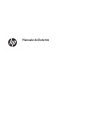 1
1
-
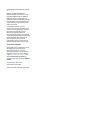 2
2
-
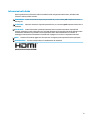 3
3
-
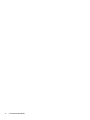 4
4
-
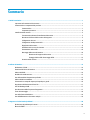 5
5
-
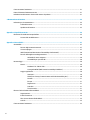 6
6
-
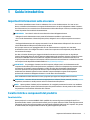 7
7
-
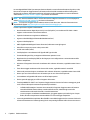 8
8
-
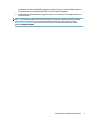 9
9
-
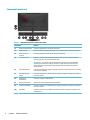 10
10
-
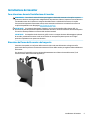 11
11
-
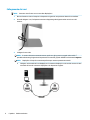 12
12
-
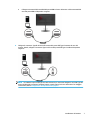 13
13
-
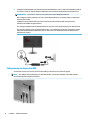 14
14
-
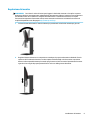 15
15
-
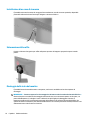 16
16
-
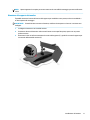 17
17
-
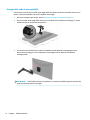 18
18
-
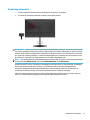 19
19
-
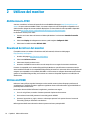 20
20
-
 21
21
-
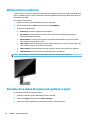 22
22
-
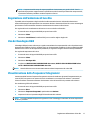 23
23
-
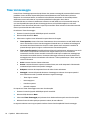 24
24
-
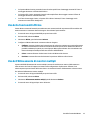 25
25
-
 26
26
-
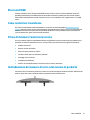 27
27
-
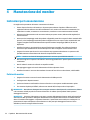 28
28
-
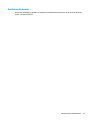 29
29
-
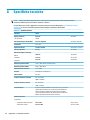 30
30
-
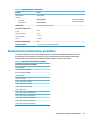 31
31
-
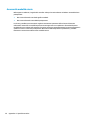 32
32
-
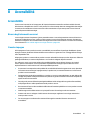 33
33
-
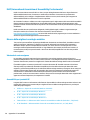 34
34
-
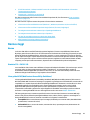 35
35
-
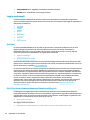 36
36
-
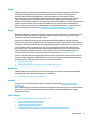 37
37
-
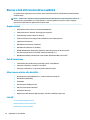 38
38
-
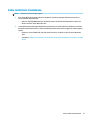 39
39
HP OMEN X 25 240Hz Gaming Display Manuale del proprietario
- Tipo
- Manuale del proprietario
Documenti correlati
-
HP Z25xs G3 QHD USB-C DreamColor Display Manuale del proprietario
-
HP EliteDisplay E223d 21.5-inch Docking Monitor Manuale del proprietario
-
HP OMEN Mindframe Prime Headset Manuale del proprietario
-
HP OMEN X 35 Curved Display Manuale utente
-
HP E24d G4 FHD Advanced Docking Monitor Manuale del proprietario
-
HP Z38c 37.5-inch Curved Display Manuale del proprietario
-
HP X24ih Gaming Monitor Manuale del proprietario
-
HP Pavilion 27 Quantum Dot 27-inch Display Manuale del proprietario
-
HP E24u G4 FHD USB-C Monitor Manuale del proprietario